Bijgewerkt in mei 2024: Stop met het krijgen van foutmeldingen en vertraag uw systeem met onze optimalisatietool. Haal het nu bij deze link
- Download en installeer de reparatietool hier.
- Laat het uw computer scannen.
- De tool zal dan repareer je computer.

Als uw computer is ingesteld op "Automatisch een IP-adres verkrijgen" en geen DHCP-server kan vinden, zal deze waarschijnlijk een IP-adres genereren dat lijkt op dit adres 169.254.xx. Sommige modems zijn een combinatie van een router en een modem, dus u mag alleen één apparaat hebben. In alle gevallen handelt de router DHCP af.
Uw Windows-computer moet een soort IP-adres verkrijgen van de DHCP-server. Als dat proces mislukt, geeft het het op en gebruikt het Automatic Private IP Addressing (APIPA) om zijn eigen IP-adres te genereren. Dit heeft vaak tot gevolg dat uw computer geen verbinding met internet kan maken of andere computers op uw lokale netwerk niet kan zien. Dit probleem met IP-adres 169.254.xx kan vele oorzaken hebben.
Wat veroorzaakt IP-adresfout 169.254?
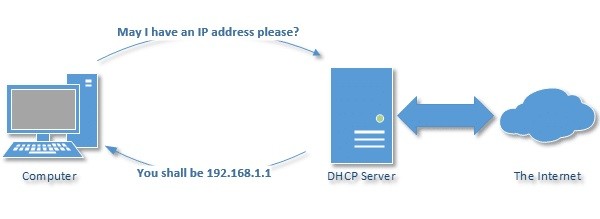
Om een computer via een netwerk toegang tot internet te geven, heeft deze een geldig IP-adres nodig. De eenvoudigste manier om dit te garanderen, is door het Dynamic Host Configuration Protocol (DHCP) te gebruiken, waarmee de router automatisch een IP-adres kan toewijzen aan elk apparaat in het netwerk.
Wanneer een Windows-computer niet kan communiceren met een DHCP-server, komt een systeem met de naam Automatic Private IP Addressing (APIPA) in het spel. Het wijst de computer een IP-adres toe dat begint met 169.254. Deze IP-adressen zijn alleen nuttig op lokale netwerken, maar niet op internet.
Hoe de 169.254 IP-adresfout op te lossen?
2024 mei-update:
U kunt nu pc-problemen voorkomen door deze tool te gebruiken, zoals u beschermen tegen bestandsverlies en malware. Bovendien is het een geweldige manier om uw computer te optimaliseren voor maximale prestaties. Het programma repareert met gemak veelvoorkomende fouten die op Windows-systemen kunnen optreden - urenlange probleemoplossing is niet nodig als u de perfecte oplossing binnen handbereik heeft:
- Stap 1: Download PC Repair & Optimizer Tool (Windows 10, 8, 7, XP, Vista - Microsoft Gold Certified).
- Stap 2: klik op "Start scannen"Om registerproblemen met Windows te vinden die pc-problemen kunnen veroorzaken.
- Stap 3: klik op "Herstel alles"Om alle problemen op te lossen.

Voer een SFC-scan uit
Dit is vooral handig als uw computer is geïnfecteerd met proxy-omleiding. Door uw systeem te scannen, wordt op deze problemen gecontroleerd.
- Klik op de knop Starten
- Ga naar het zoekvak en typ CMD
- Klik met de rechtermuisknop op de opdrachtprompt
- Selecteer Als administrator uitvoeren
- Type sfc / scannow
- druk op Enter
- Start uw computer opnieuw op en probeer opnieuw verbinding te maken
Een VPN gebruiken
- Koop een VPN-abonnement
- Een VPN-client downloaden
- Installeer het op uw computer.
- Start VPN-client.
- Meld u aan bij uw account
- Maak verbinding met de server van uw keuze (ongeacht de locatie)
- Controleer of je nog steeds vastzit aan een IP-adres van 169.254.
Met een VPN kunt u anoniem internetten door u een ander IP-adres toe te wijzen dan het IP-adres dat door uw ISP is toegewezen.
De LAN-adapter opnieuw installeren
- Klik met de rechtermuisknop op het menu Start
- Selecteer Apparaatbeheer
- Zoeken naar netwerkadapters
- Lijst uitvouwen
- Klik met de rechtermuisknop op de Ethernet LAN Adapter
- Selecteer Eigenschappen
- Klik op het tabblad Driver
- Klik op de knop Verwijderen
- Start je computer opnieuw op
Start de DNS-service opnieuw
- Klik met de rechtermuisknop op het menu Start
- Selecteer Uitvoeren
- Typ services.msc en druk op Enter.
- Ga naar Services
- Selecteer DNS-client
- Klik met de rechtermuisknop en selecteer Opnieuw opstarten
Schakel snel opstarten uit
- Klik met de rechtermuisknop op het menu Start
- Selecteer Configuratiescherm
- Ga naar de categorie Energiebeheer
- Selecteer de optie Kies wat de aan / uit-knoppen doen
- Klik op Instellingen wijzigen die momenteel niet beschikbaar zijn
- Scroll naar beneden naar de afsluitinstellingen
- Schakel de optie QuickStart inschakelen uit
- Klik op de knop Wijzigingen opslaan
Expert Tip: Deze reparatietool scant de repositories en vervangt corrupte of ontbrekende bestanden als geen van deze methoden heeft gewerkt. Het werkt goed in de meeste gevallen waar het probleem te wijten is aan systeembeschadiging. Deze tool zal ook uw systeem optimaliseren om de prestaties te maximaliseren. Het kan worden gedownload door Hier klikken
Veelgestelde Vragen / FAQ
Waarom krijg ik altijd IP-adres 169?
Wanneer een Windows-computer niet kan communiceren met een DHCP-server, komt een systeem genaamd APIPA (Automatic Private IP Addressing) in het spel. Zonder communicatie tussen de computer en de DHCP-server, zolang de computer een IP-adres 169 heeft, kan deze geen verbinding maken met internet.
Hoe verwijder ik mijn voorkeurs-IP-adres?
- Open het Configuratiescherm.
- Klik op Netwerk en internet -> Netwerkcentrum -> Adapterinstellingen wijzigen.
- Klik met de rechtermuisknop op de netwerkadapter.
- Klik op Eigenschappen.
- Dubbelklik op Internet Protocol versie 4 (TCP / IPv4).
- Klik op de knop Geavanceerd.
- Klik in het gedeelte IP-adressen op het gewenste IP-adres.
Hoe repareer ik het IP-adres 169.254?
- Herstart de computer.
- Werk de IP-configuratie bij.
- Schakel de optie Snel opnieuw opstarten (tijdelijk) uit.
- Start de DNS-client opnieuw.
Wat betekent IP-adres 169?
Over het algemeen betekent IP-adres 169 dat uw computer niet heeft kunnen communiceren met een DHCP-server. Het betekent meestal dat je router vastzit en opnieuw moet worden opgestart, of dat je wifi helemaal niet werkt.


